En la era digital en la que vivimos, el avance tecnológico ha permeado prácticamente todos los aspectos de nuestras vidas. Desde la forma en que nos comunicamos hasta la manera en que consumimos información, la tecnología se ha convertido en una parte integral de nuestra existencia.
Sin embargo, uno de los ámbitos que ha experimentado un cambio sustancial y, a menudo, subestimado, es la inserción laboral. La búsqueda de empleo ya no se limita únicamente a la impresión de currículums en papel y la entrega en mano a posibles empleadores; en la actualidad, la presentación de uno mismo en línea y la habilidad para destacar entre la competencia son cruciales.
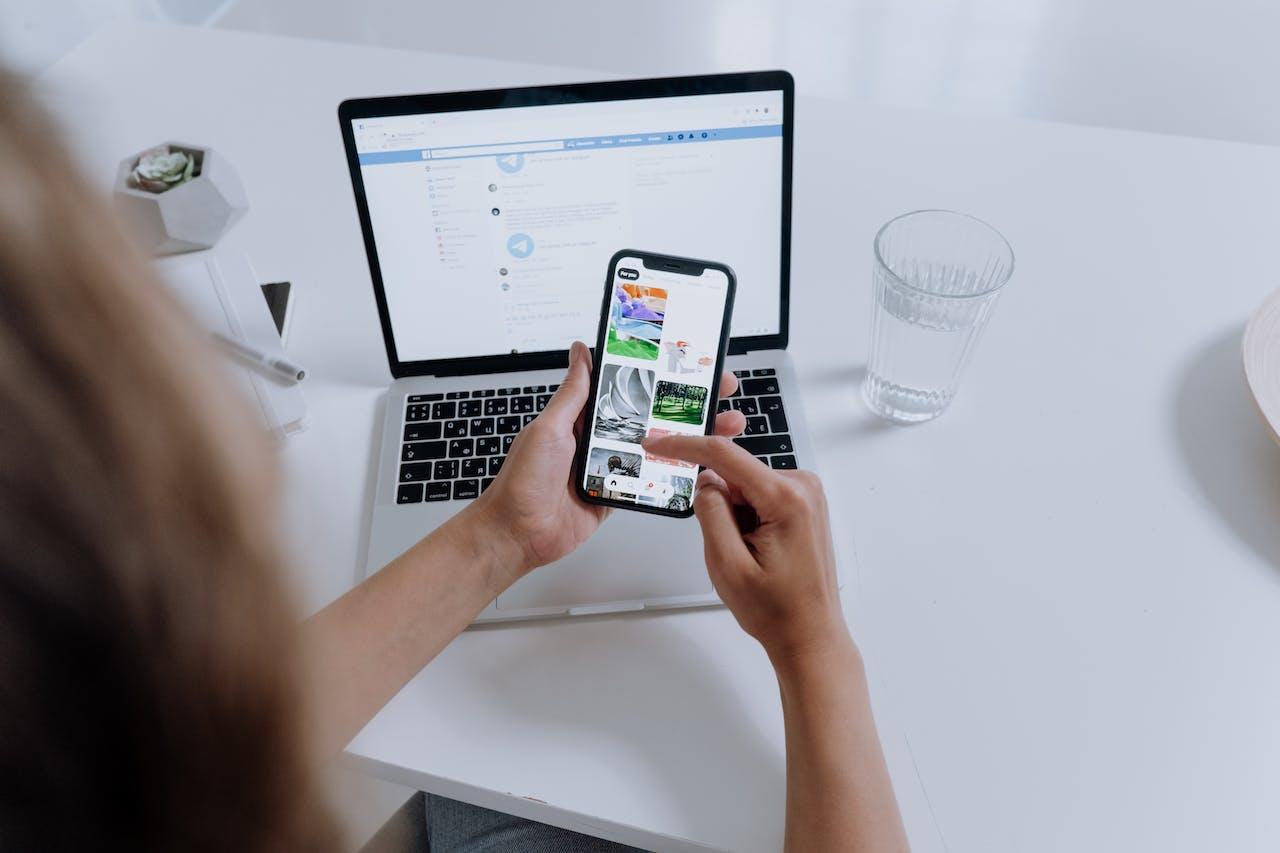
En este artículo, exploraremos cómo Canva, una popular plataforma de diseño gráfico online, se ha convertido en una herramienta invaluable para quienes buscan empleo, permitiéndoles crear currículums y perfiles profesionales atractivos y efectivos. Acompáñanos en este recorrido, mientras te mostramos cómo utilizar Canva para ingresar con éxito en el mercado laboral y desenvolverte como un pez en el agua en la búsqueda de oportunidades profesionales.

¿Cómo hacer mi CV en Canva?
El proceso de hacer un currículum vitae online en Canva es un paso importante en tu búsqueda de empleo, ya que este documento actúa como tu carta de presentación ante los empleadores. Para destacar en el proceso de selección, es esencial que tu CV sea impactante y profesional. A continuación, te proporcionaremos consejos y pautas específicas para lograrlo utilizando las herramientas y plantillas disponibles en Canva.
1. Diseño:
- El diseño de tu currículum es crucial para captar la atención de los empleadores. Canva ofrece una amplia variedad de diseños predefinidos que puedes personalizar según tu estilo y preferencias. Asegúrate de elegir un diseño que refleje tu profesionalismo y sea fácil de leer.
2. Plantilla:
- Utiliza las plantillas de CV disponibles en Canva como punto de partida. Estas plantillas están diseñadas por profesionales y te proporcionan una estructura sólida para tu CV. Puedes modificarlas según tus necesidades y preferencias.
3. Crear y modificar:
- Para empezar, accede a Canva y selecciona la categoría "Currículum" o "CV". A partir de ahí, elige una plantilla que se adapte a tu estilo y experiencia. Desde la plantilla seleccionada, podrás modificar cada sección con tus datos personales, experiencia laboral, educación y habilidades.
4. Formato:
- Mantén un formato limpio y organizado. Utiliza viñetas o listas numeradas para resaltar tus logros y responsabilidades laborales. Divide tu CV en secciones claramente etiquetadas, como "Resumen", "Experiencia Laboral", "Educación" y "Habilidades".
5. Elección de fuentes y colores:
- Elige fuentes legibles y profesionales para el contenido de tu CV. Canva ofrece una variedad de opciones de fuentes para personalizar tu diseño. Además, selecciona colores que sean atractivos pero no excesivamente llamativos. La coherencia visual es clave.
6. Acceder y guardar:
- Para acceder a tus proyectos en Canva, necesitarás una cuenta. Asegúrate de crear una cuenta gratuita o iniciar sesión si ya tienes una. Canva permite guardar tus proyectos en la nube, lo que facilita la edición y actualización de tu CV en el futuro.
Al seguir estos consejos y utilizar las herramientas de diseño podrás crear un cv en canva atractivo y efectivo, que te ayudará a destacar en tu búsqueda de empleo. Recuerda que tu CV es una representación visual de tus habilidades y experiencia, por lo que invertir tiempo y esfuerzo en su creación puede marcar la diferencia en el proceso de selección de empleo.
Quienes buscan más consejos y tips sobre como usar Canva, pueden visitar nuestro blog y leer nuestro artículo que trata la temática.
¿Cómo optimizar tu perfil de LinkedIn con Canva?
LinkedIn se ha convertido en una plataforma esencial para la construcción de redes profesionales y la búsqueda de empleo. En un mundo donde la primera impresión cuenta, es crucial que tu perfil de LinkedIn sea atractivo y profesional.
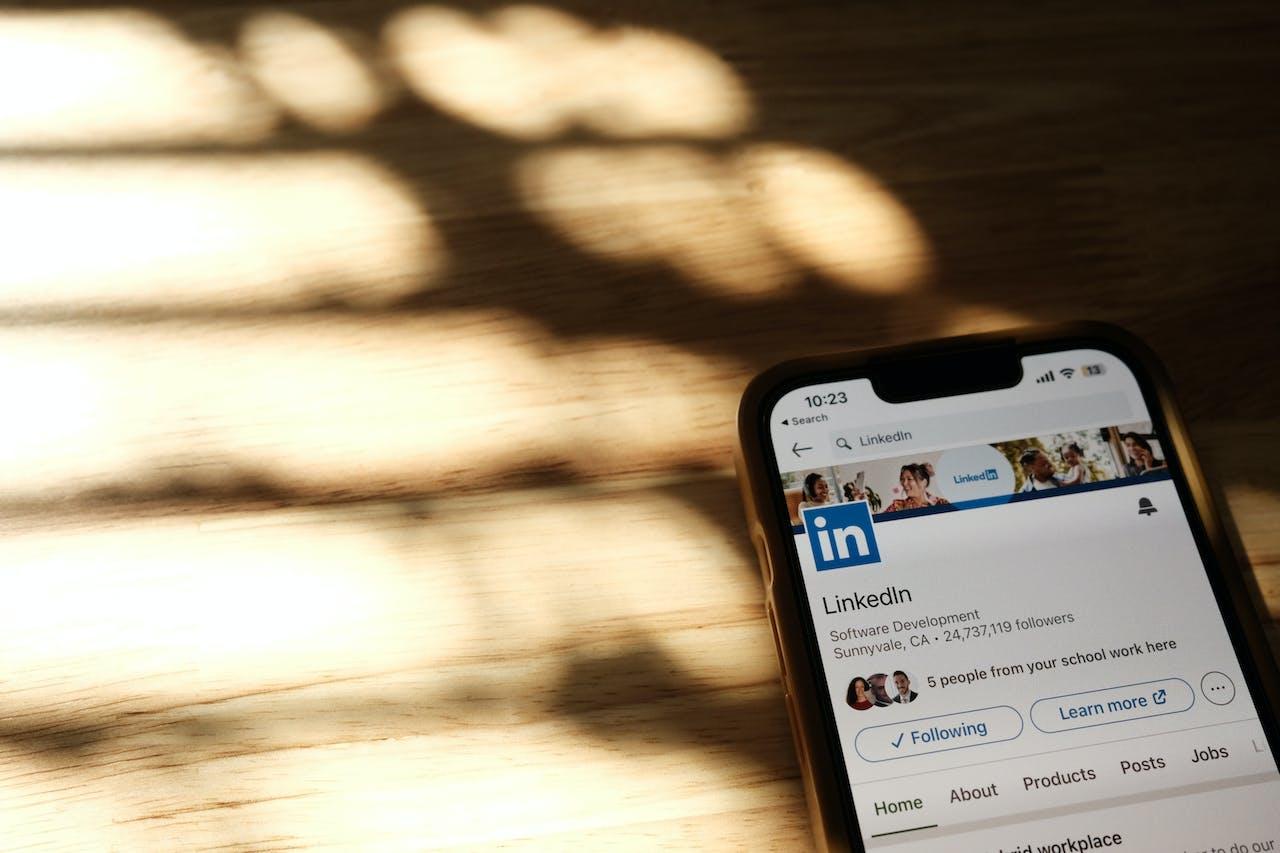
Aquí te explicaremos cómo Canva puede ser tu mejor opción para mejorar la estética y la coherencia visual de tu perfil de LinkedIn, lo que te proporcionará ventajas significativas al causar una impresión positiva en los reclutadores y personas de tu red.
1. Foto de perfil atractiva:
- La foto de perfil es lo primero que los visitantes de tu perfil verán. En Canva, podrás diseñar o retocar tu foto de perfil para que sea profesional y atractiva. Asegúrate de que la imagen sea de alta calidad y que refleje tu personalidad y tu interés en tu área de competencias.
2. Portada personalizada:
- Canva ofrece opciones para crear una portada personalizada que se ajuste a tu estilo y tus intereses profesionales. Utiliza esta opción para destacar tus logros, tus aspiraciones y lo que deseas transmitir a quienes visiten tu perfil. Una portada bien diseñada puede aumentar la lectura y el interés en tu perfil.
3. Destacando tus competencias:
- Utiliza Canva para crear gráficos o imágenes que destaquen tus competencias y logros. Puedes diseñar elementos visuales que muestren tus habilidades clave, como gráficos de barras para tus niveles de habilidad o imágenes que ilustren proyectos exitosos en los que has trabajado.
4. Resumen y experiencias laborales:
- Canva te brinda la opción de diseñar un resumen atractivo y estructurado, así como secciones para tus experiencias laborales anteriores. Puedes utilizar plantillas de Canva para presentar tu información de una manera más atractiva y legible, lo que facilitará la búsqueda de palabras clave y la lectura por parte de los reclutadores.
5. Ventajas de la coherencia visual:
- Mantener una coherencia visual en tu perfil de LinkedIn es esencial para crear una imagen profesional. Al utilizar Canva para diseñar elementos visuales como gráficos y diseños de texto, aseguras una apariencia uniforme en todo tu perfil, lo que puede aumentar la confianza y el interés de quienes lo visitan.
Optimizar tu perfil de LinkedIn con Canva te permitirá destacar entre la competencia y causar una impresión positiva en reclutadores y personas que buscan conexiones profesionales. Aprovecha las opciones de diseño que Canva ofrece y muestra tu mejor versión en esta plataforma crucial para tu búsqueda de empleo y desarrollo profesional.
Ingresa a nuestra página y visita nuestro artículo sobre cómo Canva potencia tus proyectos.
¿Cómo crear portfolios y presentaciones visuales en Canva?
Además de un CV, muchas profesiones requieren la creación de portafolios y presentaciones visuales para mostrar proyectos y logros. En este tema, exploraremos cómo Canva puede ser tu herramienta esencial para elaborar presentaciones visuales impactantes y portafolios que resalten tus habilidades y experiencias.

Sigue estos pasos para crear y compartir tu trabajo de manera efectiva:
1. Accede a Canva y selecciona una plantilla:
- Inicia sesión en tu cuenta de Canva o regístrate si aún no lo has hecho. Luego, busca plantillas de presentaciones o portafolios que se adapten a tus necesidades. Canva ofrece una amplia variedad de plantillas que abarcan desde presentaciones de negocios hasta portafolios creativos.
2. Personaliza tu diseño:
- Una vez que hayas elegido una plantilla, comienza a personalizarla. Puedes agregar tu propio contenido, como texto, imágenes, gráficos y elementos visuales que destaquen tus logros y proyectos. Ajusta los colores y fuentes para que reflejen tu estilo y el aspecto profesional que deseas transmitir.
3. Organiza tu trabajo:
- Asegúrate de organizar tu trabajo de manera lógica y coherente. Divide tu presentación o portafolio en secciones claras, cada una dedicada a un tema o proyecto específico. Utiliza títulos y subtítulos para guiar a los espectadores a través de tu contenido.
4. Descargar y compartir:
- Una vez que hayas terminado de crear tu presentación o portafolio, Canva te permite descargar tu trabajo en varios formatos, incluyendo PDF, imagen, y más. Esto facilita la creación de un archivo que puedas compartir con empleadores, clientes o colegas. Asegúrate de guardar una copia en PDF, ya que este formato es ampliamente aceptado y es ideal para su distribución.
5. Comparte online y en entrevistas de empleo:
- Puedes compartir tu presentación o portafolio en línea a través de tu sitio web, redes sociales o perfiles profesionales como LinkedIn. También, ten una versión impresa o descargable para llevar a entrevistas de empleo o reuniones con clientes, donde puedas mostrar visualmente tus logros y proyectos.
Utilizar Canva para crear presentaciones visuales y portafolios te permitirá comunicar de manera efectiva tus habilidades y experiencias en un formato visualmente atractivo. Esta herramienta te ayudará a destacar en tu búsqueda de empleo y en tu desarrollo profesional, ya que te permite presentar tus logros de manera memorable y profesional.
Si queres aprender a crear presentaciones con Canva, tenemos un artículo para que visites que explica el paso a paso.
¿Cómo crear tarjetas de presentación con Canva?
A pesar del avance tecnológico y la digitalización de muchos aspectos de la comunicación, las tarjetas de presentación siguen siendo una herramienta importante en el mundo laboral. Estas tarjetas son una hoja de presentación que permite una rápida y efectiva primera impresión en eventos de networking, reuniones de negocios y otras interacciones profesionales.
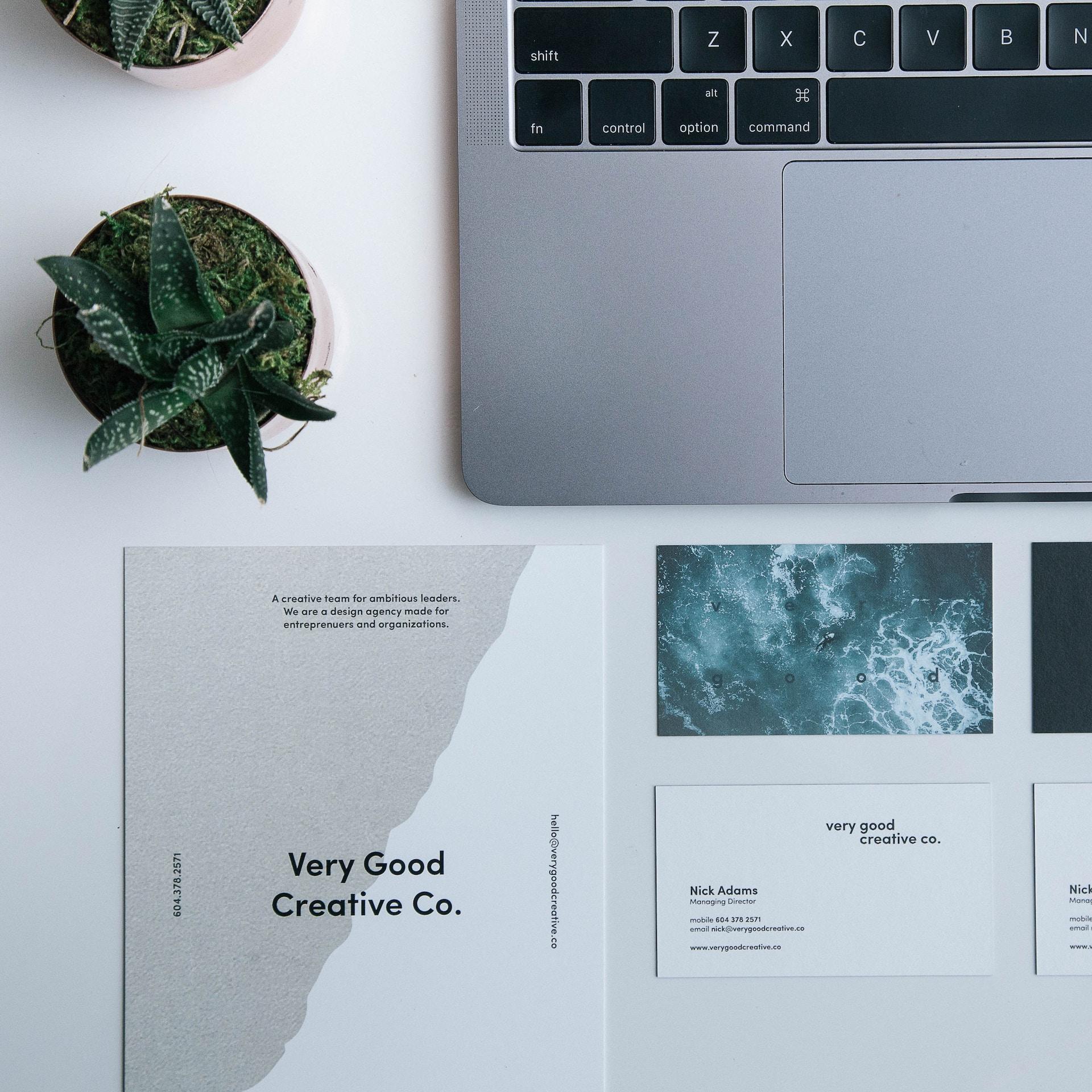
Explora cómo Canva puede utilizarse para diseñar tarjetas de presentación atractivas y efectivas que reflejen tu identidad profesional y te ayuden a destacar en estos escenarios clave.
1. Accede a Canva y selecciona tu plantilla:
- Comienza por iniciar sesión en tu cuenta de Canva o registrarte si aún no tienes una. Luego, busca entre las numerosas plantillas de tarjetas de presentación disponibles. Estas plantillas proporcionan una base sólida y profesional para tu diseño.
2. Personaliza tu tarjeta de presentación:
- Una vez que hayas seleccionado una plantilla, personaliza tu tarjeta de presentación con tus propios detalles. Agrega tu nombre, título, información de contacto y cualquier otro detalle que desees incluir. Puedes modificar los colores, fuentes y diseño para que coincidan con tu identidad profesional.
3. Diseño atractivo y legible:
- El diseño de tu tarjeta de presentación debe ser atractivo pero también fácil de leer. Asegúrate de que los elementos visuales y el texto sean coherentes y se destaquen. Utiliza fuentes legibles y colores que complementen tu estilo.
4. Incorpora elementos visuales:
- Si deseas añadir elementos visuales como logotipos, imágenes o gráficos, Canva te proporciona las herramientas para hacerlo de manera sencilla. Estos elementos pueden ayudar a que tu tarjeta sea más memorable y representativa de tu negocio o perfil profesional.
5. Descarga y prepara para la impresión:
- Una vez que hayas completado el diseño de tu tarjeta de presentación, descárgala en alta resolución. Canva te permite elegir entre diversos formatos, incluyendo PDF, que es ideal para la impresión. Prepara el archivo para su impresión en una imprenta de confianza para garantizar una calidad óptima.
Crear tarjetas de presentación profesionales con Canva te permite transmitir tu identidad y profesionalismo de manera efectiva en un formato pequeño pero poderoso. Ya sea en una feria comercial, una conferencia o en reuniones de networking, una tarjeta de presentación bien diseñada puede dejar una impresión duradera y facilitar la comunicación profesional.
Si te interesa saber en profundidad como Canva participa en el aula, tenemos un artículo que no te podes perder.
















